Cara Membetulkan Ralat Ketik Untuk Mencuba Semula Pada Lensa Snapchat
Cara Membetulkan Ralat Ketik Untuk Mencuba Semula Pada Lensa Snapchat
IPhone memerlukan ID Apple untuk berfungsi dan tidak ada cara untuk mengatasinya. Apabila anda melog masuk ke Apple ID, ia membolehkan anda menggunakan semua jenis ciri termasuk, tetapi tidak terhad kepada, Cari Saya, iCloud dan iMessages. Anda hanya perlu log masuk sekali dan tidak akan digesa untuk log masuk semula atau log masuk secara berkala.
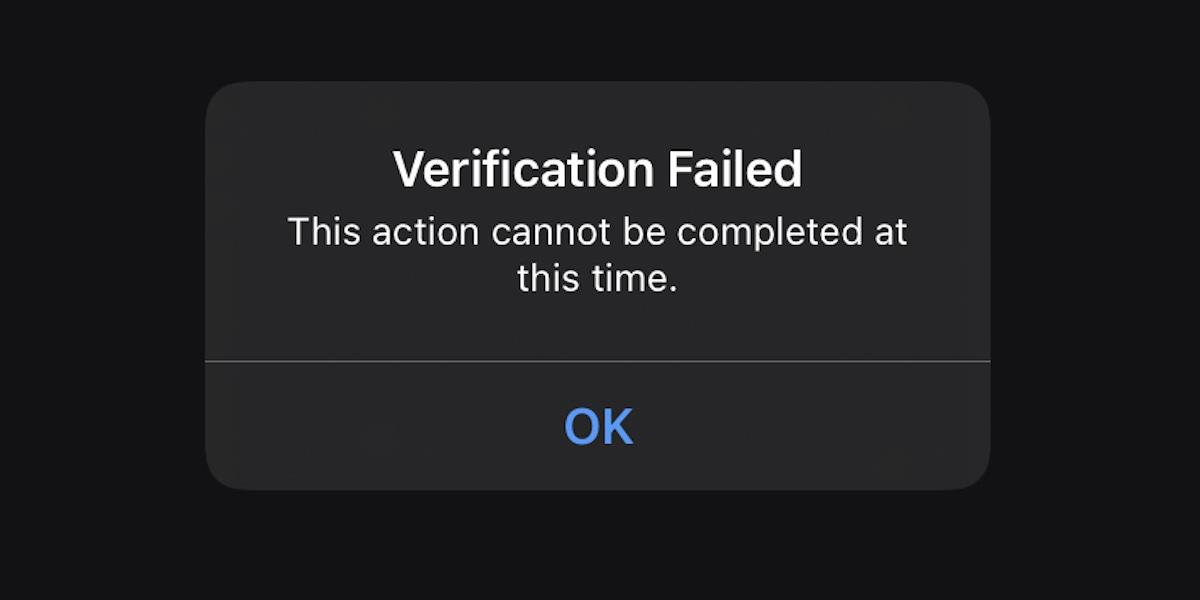
Kemas kini gesaan tetapan Apple ID
Jika anda melihat gesaan pada iPhone anda untuk mengesahkan tetapan Apple ID anda, walaupun anda telah dapat menggunakan peranti itu selama berbulan-bulan atau bertahun-tahun tanpa sebarang masalah, anda mengalami pepijat iOS yang agak biasa.
Cuba log masuk sekali lagi dengan kata laluan Apple ID anda dan gesaan akan hilang. Pastikan anda memasukkan kata laluan yang betul. Jika anda masih melihat gesaan, cuba pembetulan di bawah.
Semak gangguan perkhidmatan iCloud
Jika anda digesa untuk log masuk semula ke semua peranti Apple anda, semak sama ada terdapat gangguan iCloud . Jika terdapat isu berterusan dengan mana-mana perkhidmatan berkaitan iCloud, log masuk mungkin tidak berfungsi. Tunggu Apple menyelesaikan isu tersebut dan kemudian log masuk.
Nota: Terdapat isu yang sedang berlangsung hari ini, 26 Januari 2022.
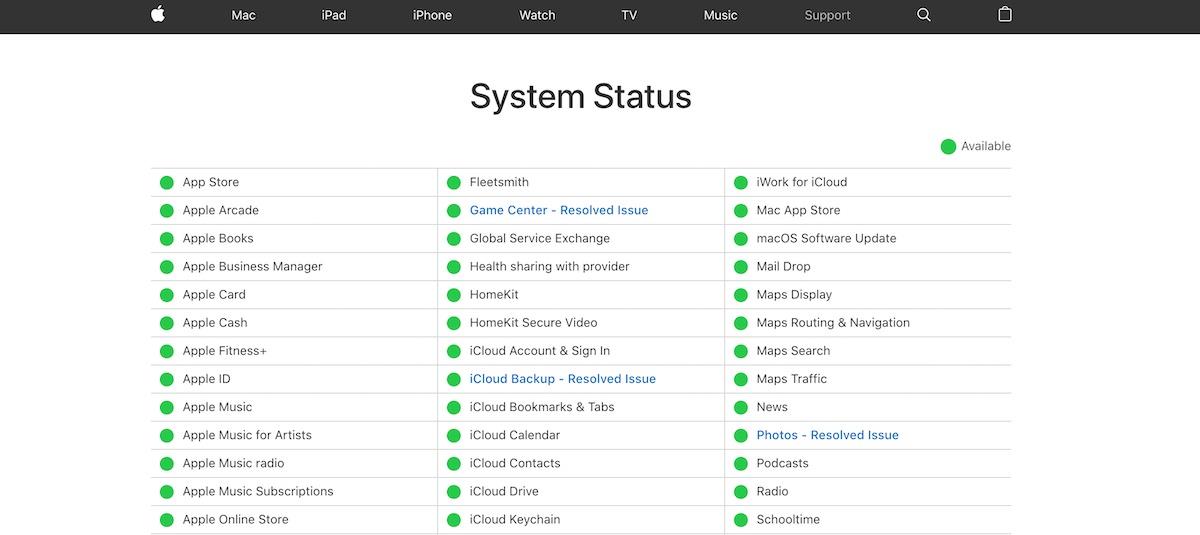
Mulakan semula iPhone
Jika tiada iCloud atau gangguan yang berkaitan, tetapi anda tidak dapat log masuk dengan Apple ID anda, cuba mulakan semula iPhone anda.
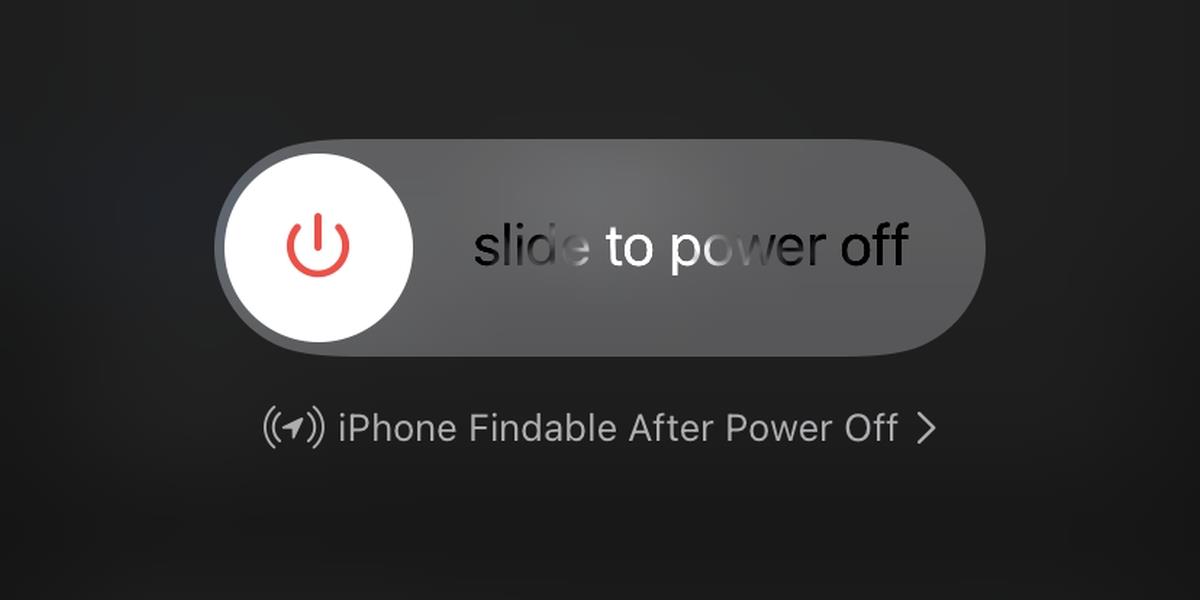
Log keluar dan log masuk semula
Jika memasukkan kata laluan anda dalam gesaan pengesahan ID Apple gagal, log keluar daripada Apple ID anda dan log masuk semula.
Tukar sambungan internet
Cuba sambung ke rangkaian lain. Anda boleh beralih ke rangkaian mudah alih anda atau jika anda menggunakan 3G/4G, cuba sambungkan ke rangkaian WiFi. Jika anda menggunakan VPN, putuskan sambungannya dan kemudian cuba log masuk semula.
Pasang kemas kini iOS
Walaupun jarang berlaku, kemas kini yang belum selesai boleh menyebabkan isu log masuk. Jika anda mempunyai kemas kini iOS yang menunggu muat turun atau pemasangan, pasangkannya.
Kesimpulan
Penyelesaian di atas harus membetulkan masalah log masuk. Jika masalah berterusan walaupun selepas gangguan iCloud telah diselesaikan, anda mungkin mahu memulihkan iPhone anda dari sandaran. Ini adalah pilihan nuklear dan jelas akan mengambil sedikit masa tetapi ia akan menyelesaikan masalah.
Cara Membetulkan Ralat Ketik Untuk Mencuba Semula Pada Lensa Snapchat
Cara Menaik taraf Perisian Tegar Pada Penjejak Aktiviti Atau Jam Pintar
Jika anda mendayakan pemberitahuan untuk apl Twitter, ia akan memaklumkan anda apabila seseorang menyebut anda dalam tweet, atau menggemari atau mengetweet semula sesuatu yang anda tweet.
Apple Music ialah perkhidmatan muzik berasaskan langganan yang, kerana ia daripada Apple, dipaksa kepada anda apabila anda membuka apl Muzik pada peranti iOS anda. bila
Bagaimana Untuk Berkongsi Siaran Instagram Ke Cerita Anda
Bosan dengan cadangan rakan rawak di Snapchat? Ketahui cara untuk mematikan Tambah Pantas dalam tetapan Snapchat anda dan mengawal orang yang boleh menambahkan anda.
Cara menggunakan cabaran lensa pada Snapchat
Cara Mematikan Resit Baca Di Skype
Cara Menggunakan Terjemahan Google Luar Talian Pada Telefon Anda
Menggunakan iPad sebagai pencatat nota adalah bijak, tetapi aplikasi manakah yang terbaik? Ini adalah aplikasi kegemaran kami untuk mengambil nota dalam iPad.

![Cara Mematikan Skrin Percikan Muzik Apple Dalam Apl Muzik [iOS] Cara Mematikan Skrin Percikan Muzik Apple Dalam Apl Muzik [iOS]](https://tips.webtech360.com/resources8/r252/image-9677-0829094420163.jpg)